目錄
" >提交按鈕(Submit Button)
登入後複製
HTML如何製作表單
html
表單
製作表單的方法:首先使用form標籤建立表單,建立表單框架;然後使用input標籤建立文字輸入框和提交按鈕;接著使用select和option標籤建立下拉清單;最後使用textarea標籤建立文本區域即可。
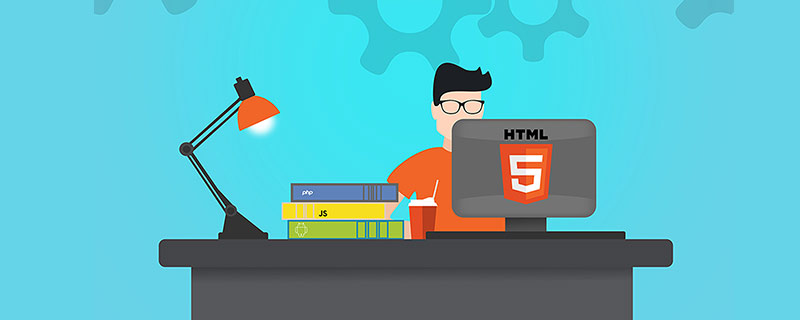
本教學操作環境:windows7系統、CSS3&&HTML5版、Dell G3電腦。
HTML 表單
- 用於收集不同類型的使用者輸入。
- 表單是一個包含表單元素的區域
- 表單元素是允許使用者在表單中輸入內容, 例如:文字域(textarea)、下拉清單、單選框(radio-buttons) 、複選框(checkboxes)等等
- 表單使用表單標籤來設定
HTML 表單-輸入元素
- 多數情況下被用到的表單標籤是輸入標籤(input)。
- 輸入類型是由類型屬性(type)定義的。
文字網域(Text Fields)
<form> <h3 id="用户注册页面">用户注册页面</h3> 用户名:<input name = "username "type = "text"><br /> </form>
登入後複製
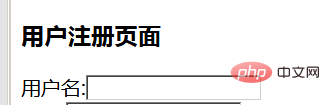
密碼欄位
<form> 密码:<input name = "passwd1" type="password"><br /> 确认密码:<input name = "passwd2" type = "password"><br /> </form>
登入後複製

單選按鈕(Radio Buttons)
<form>
性别:<input name = "sex" value = "1" type = "radio" >男
<input name = "sex" value = "0" type = "radio" checked = "checked">女<br />
</form>登入後複製

##複選框( Checkboxes)<form>
爱好:<input name = "hobby" type = "checkbox" value="吃饭">吃饭
<input name = "hobby" type = "checkbox" value="睡觉">睡觉
<input name = "hobby" type = "checkbox" value="打游戏">打游戏<br />
</form>登入後複製
<form>
爱好:<input name = "hobby" type = "checkbox" value="吃饭">吃饭
<input name = "hobby" type = "checkbox" value="睡觉">睡觉
<input name = "hobby" type = "checkbox" value="打游戏">打游戏<br />
</form>登入後複製

簡單的下拉清單<form>
出生日期:
<select name = "year" >
<option value="2019">2019</optiom>
<option value="2018">2018</optiom>
<option value="2017">2017</optiom>
<option value="2016">2016</optiom>
</select>
<select name = "month">
<option value="1">1</optiom>
<option value="2">2</optiom>
<option value="3">3</optiom>
<option value="4">4</optiom>
<option value="5">5</optiom>
<option value="6">6</optiom>
<option value="7">7</optiom>
<option value="8">8</optiom>
<option value="9">9</optiom>
</select>
<select name = "day">
<option value="1">1</optiom>
<option value="2">2</optiom>
<option value="3">3</optiom>
<option value="4">4</optiom>
<option value="5">5</optiom>
<option value="6">6</optiom>
<option value="7">7</optiom>
<option value="8">8</optiom>
<option value="9">9</optiom>
</select>
</form>
登入後複製
<form> 出生日期: <select name = "year" > <option value="2019">2019</optiom> <option value="2018">2018</optiom> <option value="2017">2017</optiom> <option value="2016">2016</optiom> </select> <select name = "month"> <option value="1">1</optiom> <option value="2">2</optiom> <option value="3">3</optiom> <option value="4">4</optiom> <option value="5">5</optiom> <option value="6">6</optiom> <option value="7">7</optiom> <option value="8">8</optiom> <option value="9">9</optiom> </select> <select name = "day"> <option value="1">1</optiom> <option value="2">2</optiom> <option value="3">3</optiom> <option value="4">4</optiom> <option value="5">5</optiom> <option value="6">6</optiom> <option value="7">7</optiom> <option value="8">8</optiom> <option value="9">9</optiom> </select> </form>
登入後複製
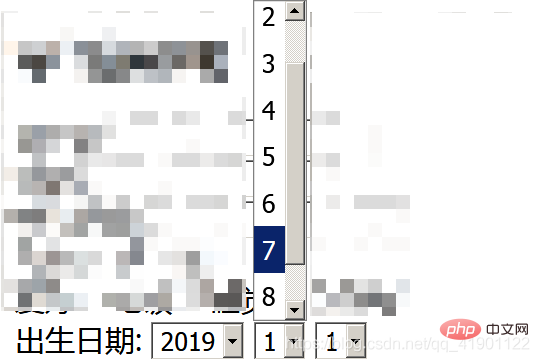
#重置<form>
<input type="reset" value="重置">
</form>
登入後複製
<form> <input type="reset" value="重置"> </form>
登入後複製
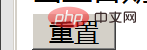
提交按鈕(Submit Button)<input type="submit" value="同意以下服务协议,提交注册信息">
登入後複製
<input type="submit" value="同意以下服务协议,提交注册信息">
登入後複製

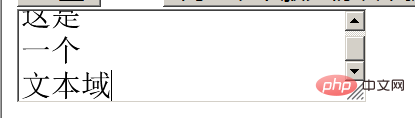
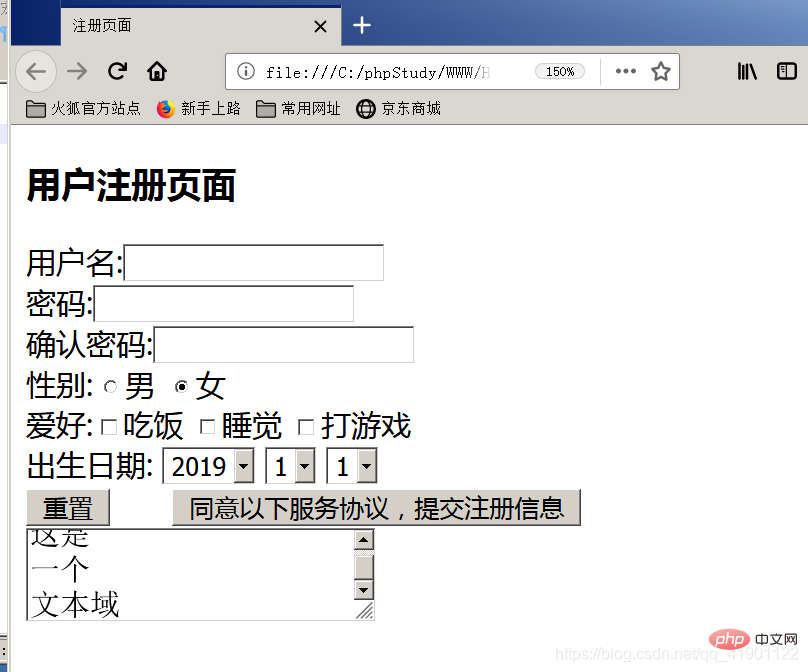
<textarea name="wenben"></textarea>
登入後複製
注册页面
登入後複製
以上是HTML如何製作表單的詳細內容。更多資訊請關注PHP中文網其他相關文章!
本網站聲明
本文內容由網友自願投稿,版權歸原作者所有。本站不承擔相應的法律責任。如發現涉嫌抄襲或侵權的內容,請聯絡admin@php.cn

熱AI工具

Undresser.AI Undress
人工智慧驅動的應用程序,用於創建逼真的裸體照片

AI Clothes Remover
用於從照片中去除衣服的線上人工智慧工具。

Undress AI Tool
免費脫衣圖片

Clothoff.io
AI脫衣器

Video Face Swap
使用我們完全免費的人工智慧換臉工具,輕鬆在任何影片中換臉!

熱門文章
<🎜>:種植花園 - 完整的突變指南
3 週前
By DDD
<🎜>:泡泡膠模擬器無窮大 - 如何獲取和使用皇家鑰匙
3 週前
By 尊渡假赌尊渡假赌尊渡假赌
如何修復KB5055612無法在Windows 10中安裝?
3 週前
By DDD
北端:融合系統,解釋
3 週前
By 尊渡假赌尊渡假赌尊渡假赌
Mandragora:巫婆樹的耳語 - 如何解鎖抓鉤
3 週前
By 尊渡假赌尊渡假赌尊渡假赌

熱工具

記事本++7.3.1
好用且免費的程式碼編輯器

SublimeText3漢化版
中文版,非常好用

禪工作室 13.0.1
強大的PHP整合開發環境

Dreamweaver CS6
視覺化網頁開發工具

SublimeText3 Mac版
神級程式碼編輯軟體(SublimeText3)
 您如何在PHP中解析和處理HTML/XML?
Feb 07, 2025 am 11:57 AM
您如何在PHP中解析和處理HTML/XML?
Feb 07, 2025 am 11:57 AM
本教程演示瞭如何使用PHP有效地處理XML文檔。 XML(可擴展的標記語言)是一種用於人類可讀性和機器解析的多功能文本標記語言。它通常用於數據存儲













